목록구글 (6)
rand(life)
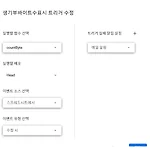 구글스프레드 시트에 생기부 바이트수 표시
구글스프레드 시트에 생기부 바이트수 표시
google apps script 사용한다 '발표'라는 시트에 E열에 문자열을 기록하면 F열에 해당 문자열이 몇 바이트인지 숫자가 입력된다 (1행에 입력했을때는 작동하지 않는다) function countByte(e) { var SHEET_NAME = "발표" var COL_To_RECORD = 5 // E열에 기록하므로 var ROW_NOTRECORD = 1 // 1행은 기록하지 않으므로 // 한글 3, 엔터 2, 그외 1 바이트 /* 가 44032 힣 55203 */ var sheet = SpreadsheetApp.getActiveSpreadsheet(); var ss = sheet.getActiveSheet(); if( ss.getSheetName() != SHEET_NAME ) {return}; ..
function myFunction() { var sht = SpreadsheetApp.getActive().getSheetByName("시트1"); for (var i = 50; i >= 1; i--) { var str = sht.getRange(i, 3).getValue(); if (str == "74Y" || str == "74N" || str == "77L" || str == "") { sht.deleteRow(i); } } } 엑셀과 비슷하지만 전혀 다른 google apps script를 공부할 필요를 조금씩 느끼고 있다. 여기저기 찾아보고 겨우 만든 것이 저 위의 코드 C열에 있는 각 셀값이 특정한 문자일때, 또는 빈칸일 때 행 전체를 삭제하는 코드이다. javascript 기반이라니, Vi..
 구글 드라이브에서 이중 유효성 검사 만들기
구글 드라이브에서 이중 유효성 검사 만들기
네이버 지식인 노하우에 쓴 글입니다.100% 제가 한 것은 아니고, 외국의 한 사이트에 있는 방법을 가져왔습니다. 이중 유효성 검사를 구글 드라이브 시트에서 만드는 방법입니다. 엑셀에서는 indirect 함수를 이용하여 만들 수 있습니다. 참고: http://ttend.tistory.com/251 구글드라이브에서는 이름정의나 indirect함수가 엑셀과 똑같이 작동하지 않아서 위의 방법을 그대로 적용할 수 없습니다. 아래와 같이 해보세요 1. 일단 아래와 같은 표를 만들어 둡니다. 어느 셀 (여기서는 F2셀)에서 A사를 선택하면다른 셀(여기서는 G2셀)에서 A사의 제품인 '초콜렛,초콜렛바,사이다,콜라'가 유효성검사 목록으로 뜨게 만들겁니다. 2. F2셀을 선택하고 상단 메뉴에서 데이터 - 데이터 확인하고..
재미삼아 달아본 애드센스였는데, 수익금을 받게 되니 재미가 쏠쏠하다. ㅋ Western Union Quick Cash 방식으로 지급 받는 것이라, 애드센스에서 알려준 MTCN(Money Transfer Control Number)등의 정보를 인쇄해가서 기업은행에서 찾으면 된다. 다른 분들처럼 구글수표를 손에 받아들고 인증샷 찍는 즐거움은 없지만, 간편해서 좋기는 하다. 주의할 점이 있다면, 기업은행에서 거래한 적이 한번도 없다면 사용자등록을 해야하기때문에 시간이 조금 더 걸린다는 것하고, 지급신청서를 기재할때 송금자의 이름 및 전화번호, 국가명을 써야하는데, 이름이야 Google Inc. 라고 쓰면 되는 거지만, 전화번호를 적을 수 없어서 물어봤더니 안적어도 된다고 한다.^^ 그리고 국가명은 당연히 U...
 구글 문서도구에서 제목 줄 옮기기
구글 문서도구에서 제목 줄 옮기기
이전에 쓴 글에 한 분이 질문을 올리셨습니다. 1행과 2행 사이에 굵은 선이 보이는데, 이것이 무엇이며, 어떻게 없앨 수 있는지를 물으셨습니다 일단 이 줄은 제목줄에 해당합니다. 엑셀에서는 "머리글"이라고도 합니다. 그 열에 있는 데이타의 성격을 설명해주는 역할을 주로 합니다. 엑셀과 같은 스프레드시트 프로그램에서는 맨 첫행이 머리글의 역할을 하는 경우가 많기 때문에 구글문서도구에서 자동으로 첫 행을 머리글로 정해주기위해 굵은 선을 넣어서 표시한 것입니다. 정렬을 하고 싶으면, 굵은 선에 마우스를 가져가면 역삼각형 모양이 생깁니다. 여기를 클릭하고, 정렬방식(오름차순/내림차순)을 선택하면 보시는 것처럼 정렬이 됩니다. 굵은 선의 맨 왼쪽 부분을 클릭하고 원하는 위치로 드래그하면 이동합니다. 만약, 굵은 ..
 구글 문서도구를 이용해 자료 손쉽게 취합하기
구글 문서도구를 이용해 자료 손쉽게 취합하기
일을 하다보면, 같은 형식의 폼에 여러곳에서 자료를 모아야할 때가 있습니다. 예를 들어, 36개 학급에서 자율학습을 신청한 학생들의 명단을 모은다고 합시다. 각 반 담임선생님들에게 해당 신청양식을 보내서 신청학생들의 명단을 적어서 보내달라고하면, 모두 36개의 파일이 도착하게 될 것입니다. 그 36개 파일을 일일이 열어서 해당 정보를 복사한 후 새 파일에 붙여넣기하는 작업을 한다는 것은 매우 귀찮은 일입니다. 36개정도면 꾹 참고 할 만하다고 생각하실 수도 있습니다만, 이런 일이 매주 아니면 매일 생긴다면? 그리고, 36개 파일중 열어본 것이 무엇이고 열어보지 않은 것이 무엇인지 구별하는 것도 쉬운 일은 아닙니다. 그래서, 공유폴더처럼 누구나 접속할 수 있는 곳에 문서를 하나 두고, 사람들이 거기에 접속..
